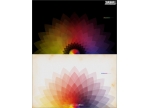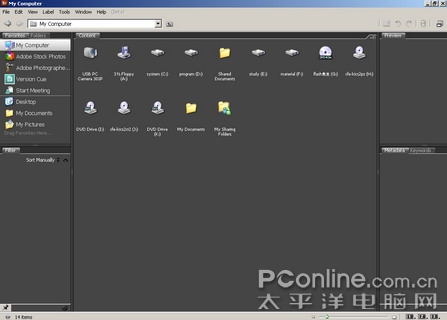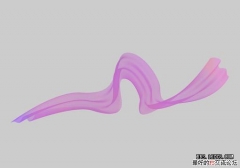PS质感表现系列教程之二(3)
来源:未知
作者:┆死┆
学习:857人次
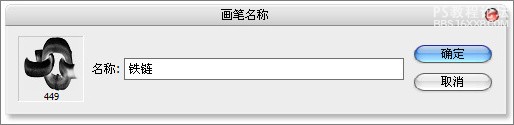
图49
打开“画笔”面板,设置画笔。
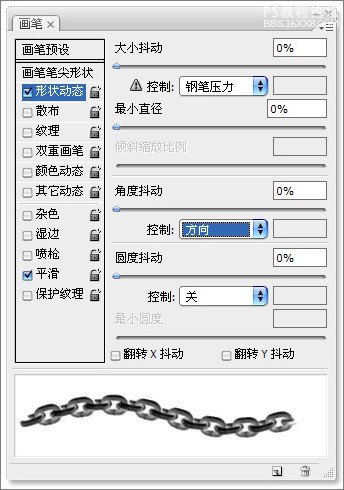
图50
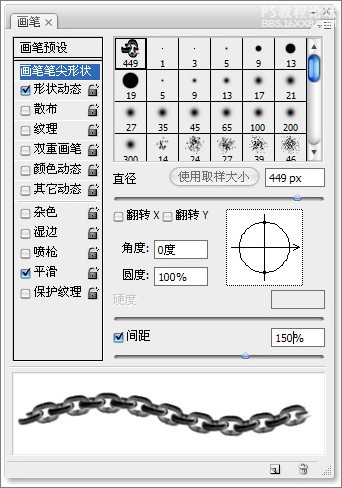
图51
经过设置后的画笔,可以绘制不同粗细的铁链效果,在画布中做曲线托移,也可以绘制出自然的铁链效果。
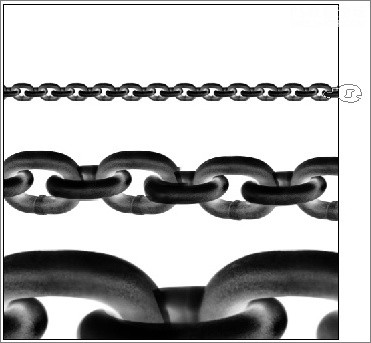
图52
使用“钢笔工具”,绘制出铁链走向的路径形状。
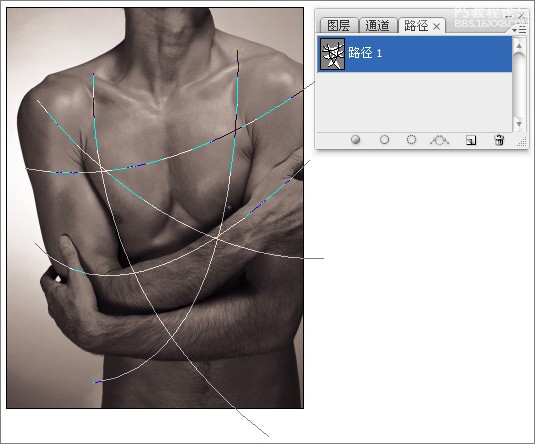
图53
执行“描边路径”,使用画笔描边,再添加一个铁链的阴影,完成铁链的操作。
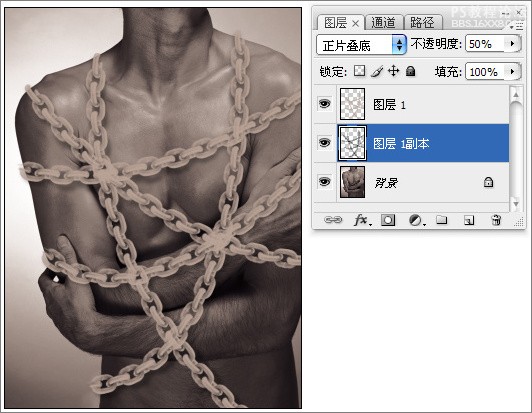
图54
刺绣质感
关键词:定义画笔、画笔描边路径、加深减淡描边路径

图55
按住Shift键,使用画笔在画布中垂直方向绘制不规则的直线,作为刺绣的线,定义为画笔。
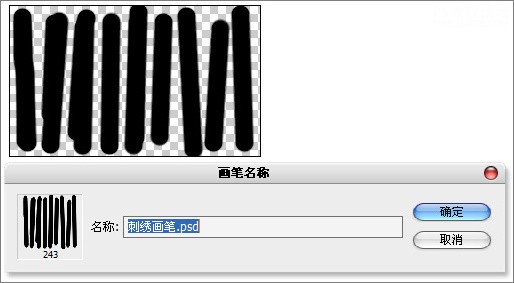
图56
打开“画笔”面板,设置画笔。
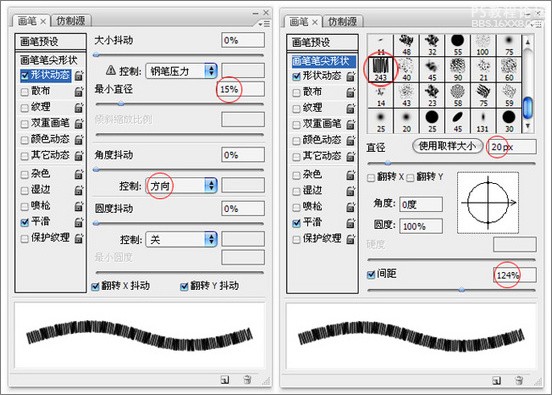
图57
选择需要刺绣的素材。
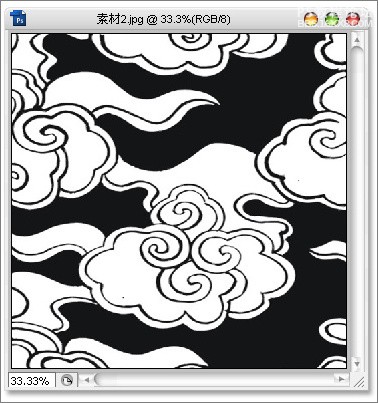
图58
选出白色部分,生成工作路径。
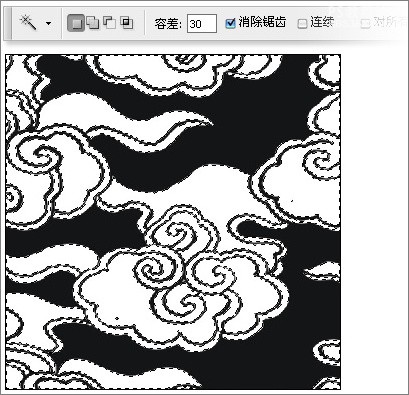
图59
执行“描边路径”命令,选择“画笔”描边。
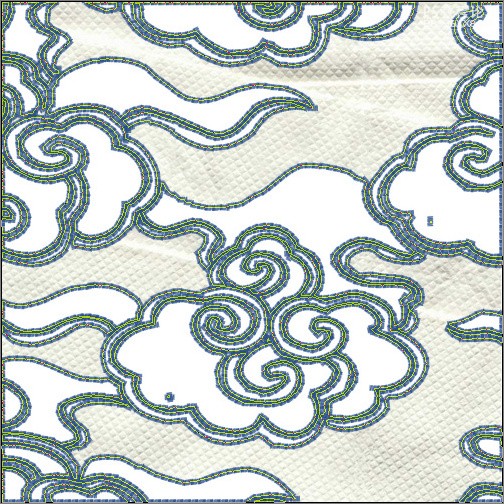
图60
分别为“减淡工具 ”与“加深工具 ”设定数值。

图61
选中的全部路径,向右下方↘移动一些,“加深”工具描边路径,再向左上方↖移动一些,“减淡工具”工具描边路径,就具有了立体感。
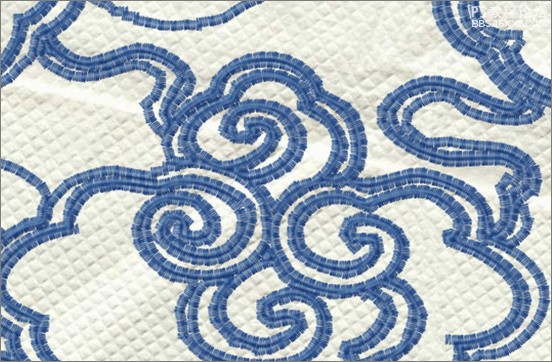
图62
更改刺绣内部颜色,完成刺绣质感。
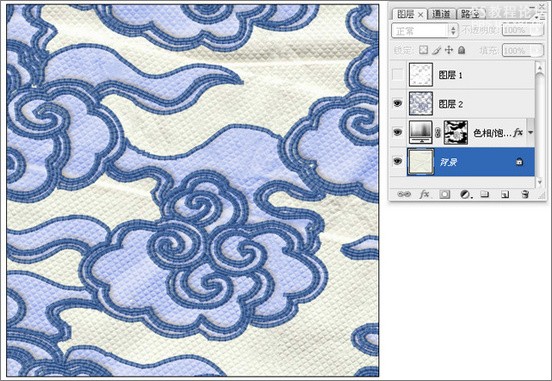
图63
学习 · 提示
相关教程
关注大神微博加入>>
网友求助,请回答!